Jak změnit všechny výskyty písma v Powerpoint 2010
Výběr správného písma pro prezentaci aplikace Powerpoint 2010 je důležitým aspektem toho, jak bude vypadat celá vaše prezentace. Správné písmo se bohužel může lišit v závislosti na zbytcích prvků, které jsou ve vaší prezentaci, takže pokud změníte pozadí nebo design, vaše stávající písmo už nemusí být tou nejlepší volbou. Proto se budete muset vrátit zpět a změnit všechna stávající písma na nová. To však může být únavné dělat jednotlivě na každém snímku, takže se možná ptáte, jak změnit všechny výskyty písma v Powerpoint 2010 . Program Powerpoint 2010 má ve skutečnosti nástroj, který tento proces může výrazně urychlit, protože umožňuje změnit písmo v prezentaci za jiné.
Nahradit písmo v Powerpoint 2010
Tento nástroj pro nahrazení písma se chystá najít všechny výskyty vybraného písma a poté toto písmo nahradit novým. Pokud tedy v prezentaci používáte tři různá písma, budete muset provést výměnu písma třikrát různě. Toto se nevztahuje na různé velikosti písma. Pokud například použijete tři různé velikosti písma Arial, nahradí veškerý text v písmu Arial, přestože informace o velikosti zůstanou nedotčeny. Postup, jak nahradit písmo v prezentaci aplikace Powerpoint 2010, se dozvíte podle níže uvedených pokynů.
Krok 1: Otevřete prezentaci obsahující písmo, které chcete nahradit.
Krok 2: Klikněte na kartu Domů v horní části okna.

Krok 3: Vyhledejte jedno ze slov, které je v písmu, které chcete nahradit, klepněte na něj tak, aby kurzor byl uvnitř slova, a pak v rozevírací nabídce Písmo uvidíte, jaké písmo je.
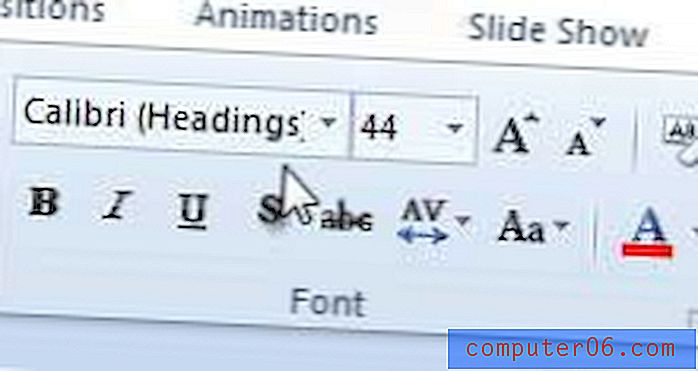
Krok 4: Klikněte na šipku vpravo od Nahradit v části Úpravy pásu karet v horní části okna a poté klikněte na Nahradit písma .
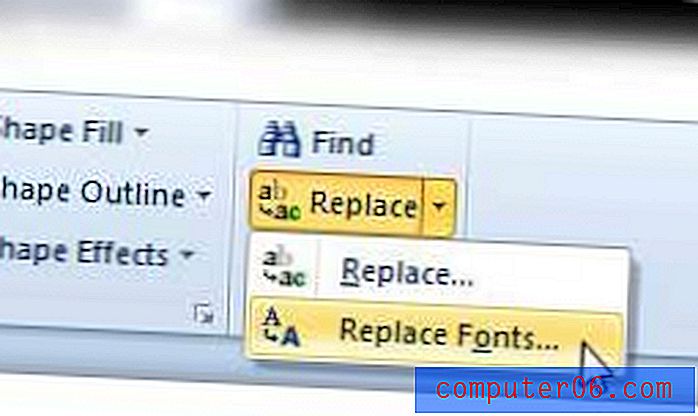
Krok 5: Vyberte písmo, které jste určili v Kroku 3, z rozbalovací nabídky v části Nahradit, a pak vyberte písmo, které chcete použít místo toho z rozbalovací nabídky v části S.
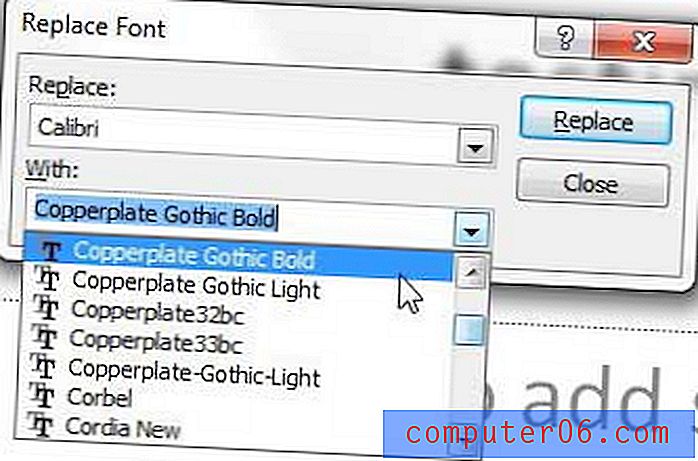
Krok 6: Klepnutím na tlačítko Nahradit v pravém horním rohu okna provedete akci.
Po nahrazení všech instancí písma byste měli projít svou prezentací, abyste se ujistili, že to neovlivnilo rozložení žádného z vašich snímků. Některá písma jsou mnohem větší nebo menší než jiná, bez ohledu na velikost bodu, kterou jste vybrali, takže formátování a zobrazení určitých textových prvků se může drasticky změnit.



